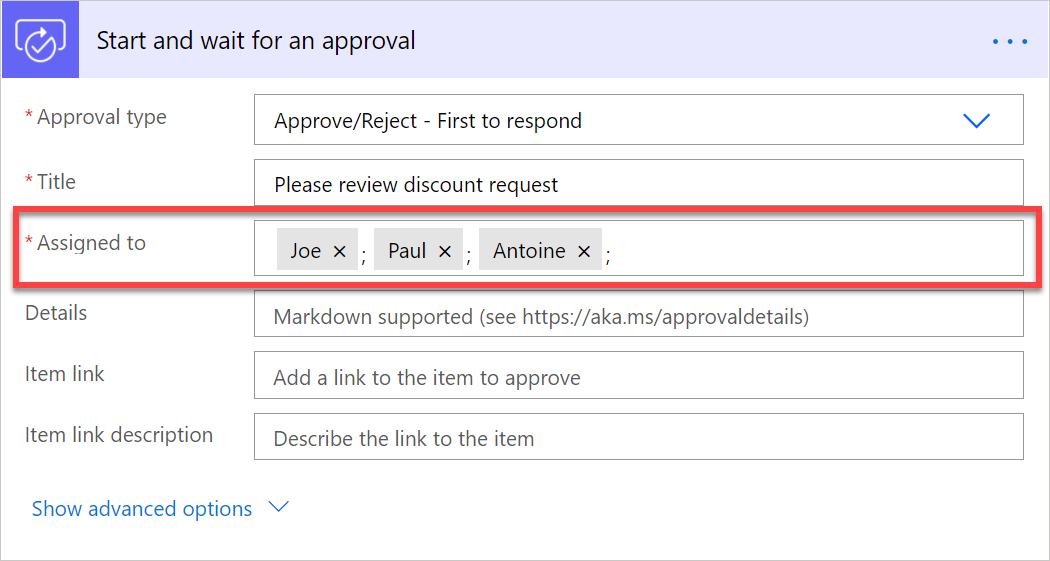स्वीकृति फ़्लो के साथ परिदृश्य टॉप कैसे करें
यहां स्वीकृतियों के बारे में शीर्ष कैसे प्रश्न और उत्तर दिए गए हैं। Power Automate
अनुमोदन अनुरोधों को अनुकूलित करें
अनुमोदन अनुरोधों को अनुकूलित करने के दो तरीके हैं।
कस्टम विकल्पों का उपयोग करना
Power Automate अनुमोदन स्वीकार या अस्वीकार अनुरोधों के लिए दो डिफ़ॉल्ट विकल्प प्रदान करता है।
आपके व्यवसाय को स्वीकृत/अस्वीकार के अलावा अन्य विकल्पों की आवश्यकता हो सकती है। उदाहरण के लिए, आप छूट अनुरोध की समीक्षा कर रहे होंगे और आप चाहेंगे कि अनुमोदक संभावित छूट सीमाओं की सूची से जवाब देने में सक्षम हो, जिसमें शामिल हैं:
- 5 तक%
- 10 तक%
- 15% तक
- अस्वीकृत।
आप कस्टम प्रत्युत्तरों का उपयोग करके अनुमोदन अनुरोधों के प्रत्युत्तरों की सूची को अनुकूलित कर सकते हैं।
यहाँ एक उदाहरण है.
किसी संगठन में सेल्सपर्सन किसी अनुमोदक से ग्राहकों को उनकी खरीदारी पर छूट देने का अनुरोध कर सकते हैं। ये विक्रेता छूट अनुरोध को एक SharePoint सूची में दर्ज करते हैं, जो प्रवाह का ट्रिगर है। इसके बाद प्रवाह प्रारंभ के साथ कस्टम प्रतिक्रियाओं का उपयोग करता है और अनुमोदन कार्रवाई की प्रतीक्षा करता है।
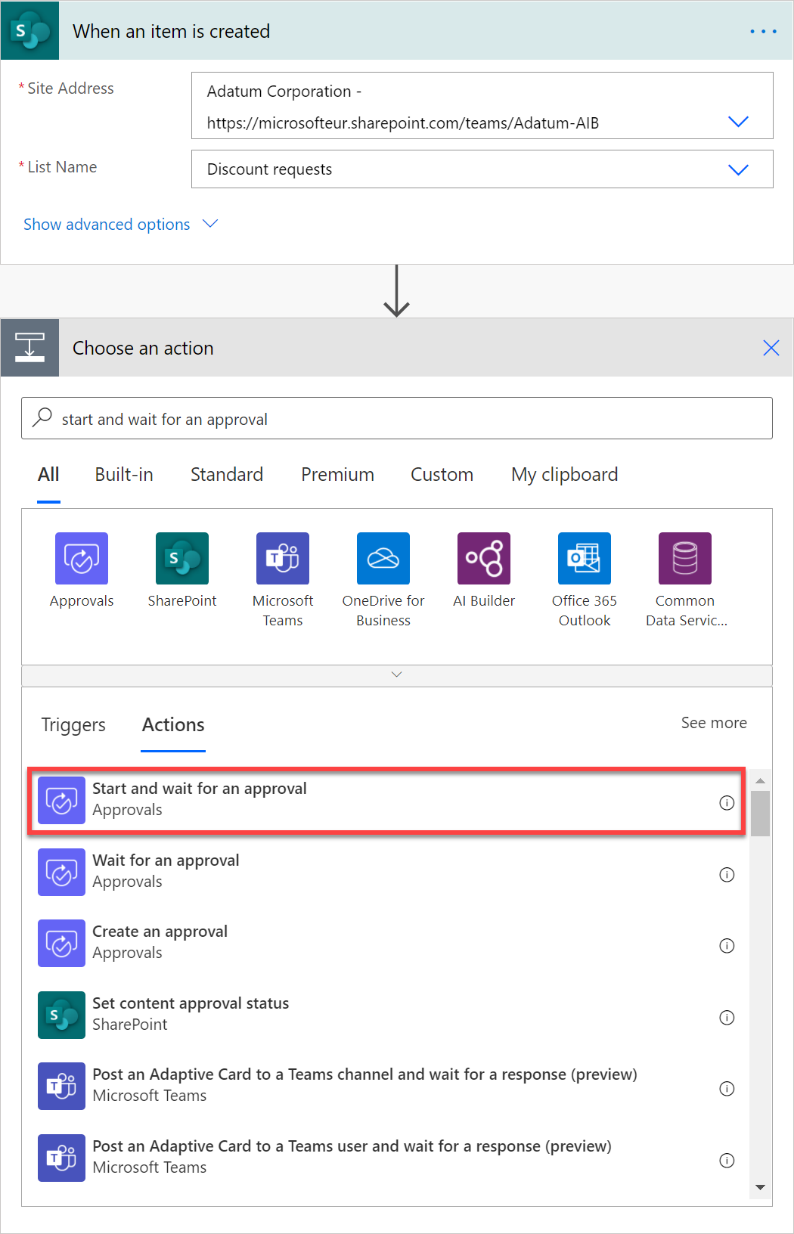
अनुमोदन प्रकार के रूप में चुनें कस्टम प्रतिक्रियाएँ - सभी प्रतिक्रियाओं के लिए प्रतीक्षा करें या कस्टम प्रतिक्रियाएँ - एक प्रतिक्रिया के लिए प्रतीक्षा करें, इस पर निर्भर करता है यदि आपको एकाधिक अनुमोदकों की आवश्यकता है या केवल एक की।
जितनी आवश्यकता हो उतने प्रतिक्रिया विकल्प जोड़ें। इस मामले में हम पहले बताए गए चार दे रहे हैं।
अनुमोदन अनुरोध को एक शीर्षक दें, और फिर को सौंपा गया में अनुमोदनकर्ताओं को सूचीबद्ध करें।
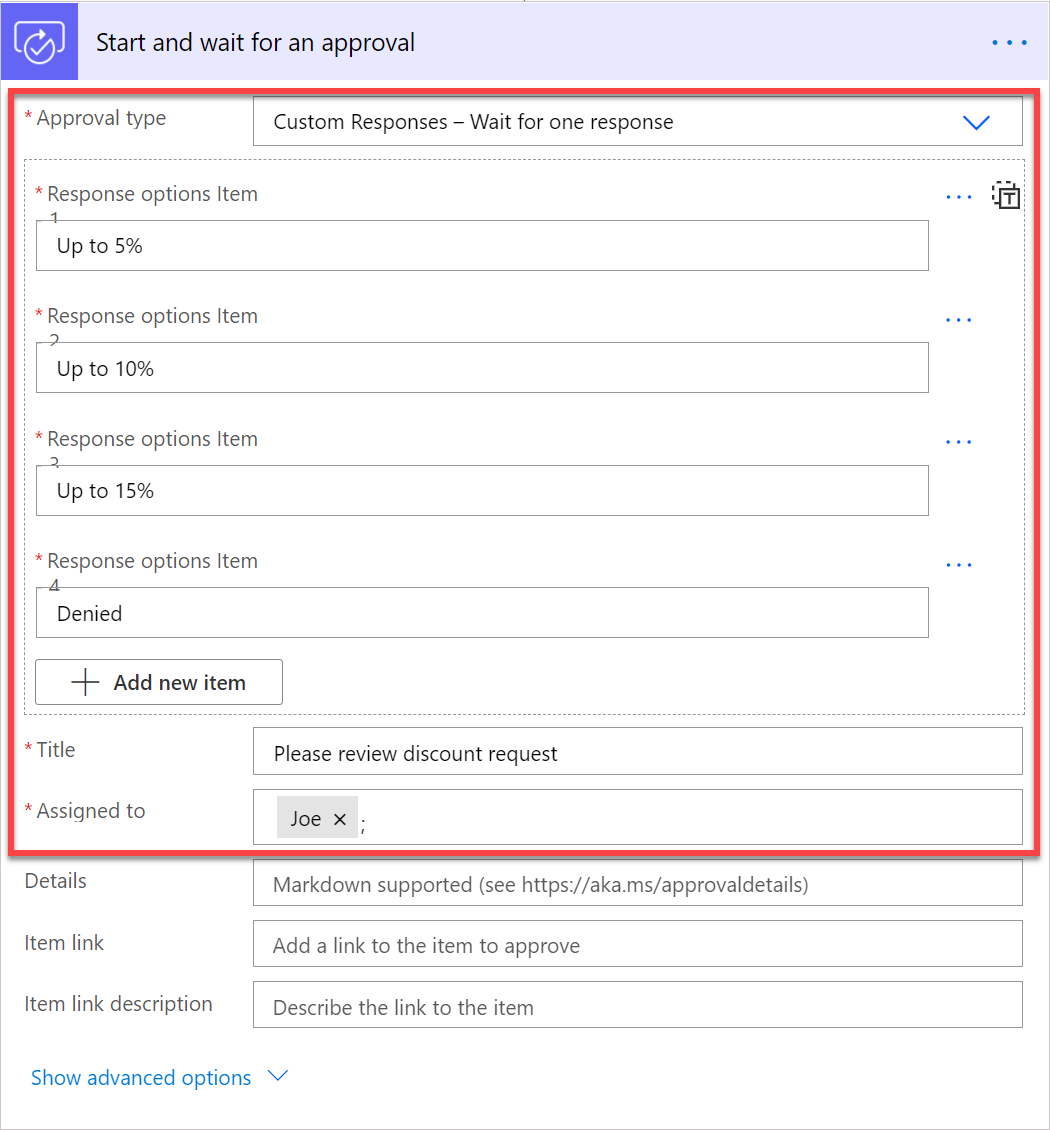
अनुमोदन अनुरोध का उत्तर दिए जाने के बाद, प्रवाह छूट का अनुरोध करने वाले विक्रेता को एक ईमेल भेजता है, और उन्हें अनुरोध के परिणाम के बारे में सूचित करता है।
अनुमोदन अनुरोध पर प्रतिक्रिया प्राप्त करने के लिए, बस परिणाम आउटपुट का उपयोग करें।
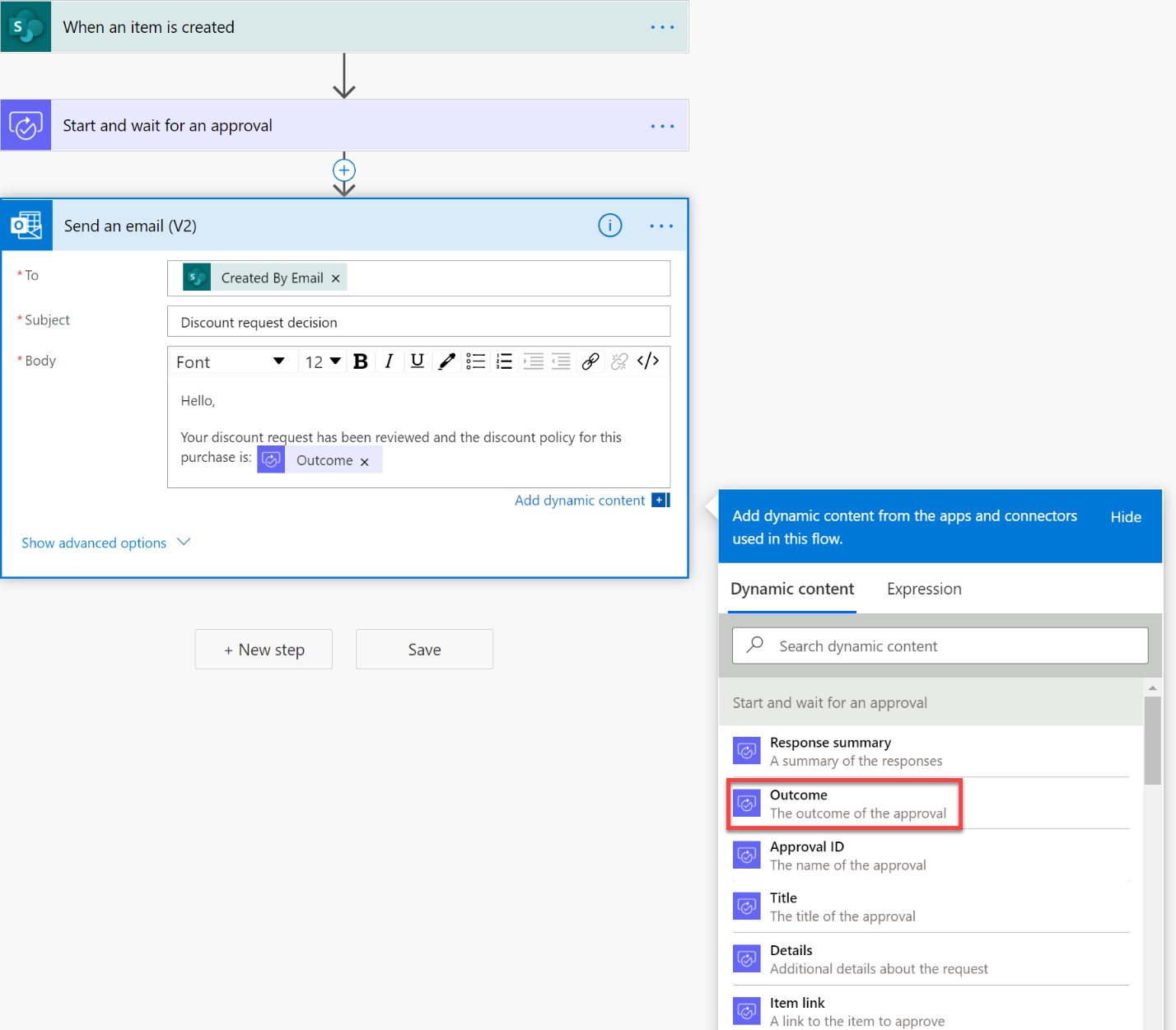
अनुमोदनकर्ता अनुमोदन अनुरोध को इस प्रकार देखता है.
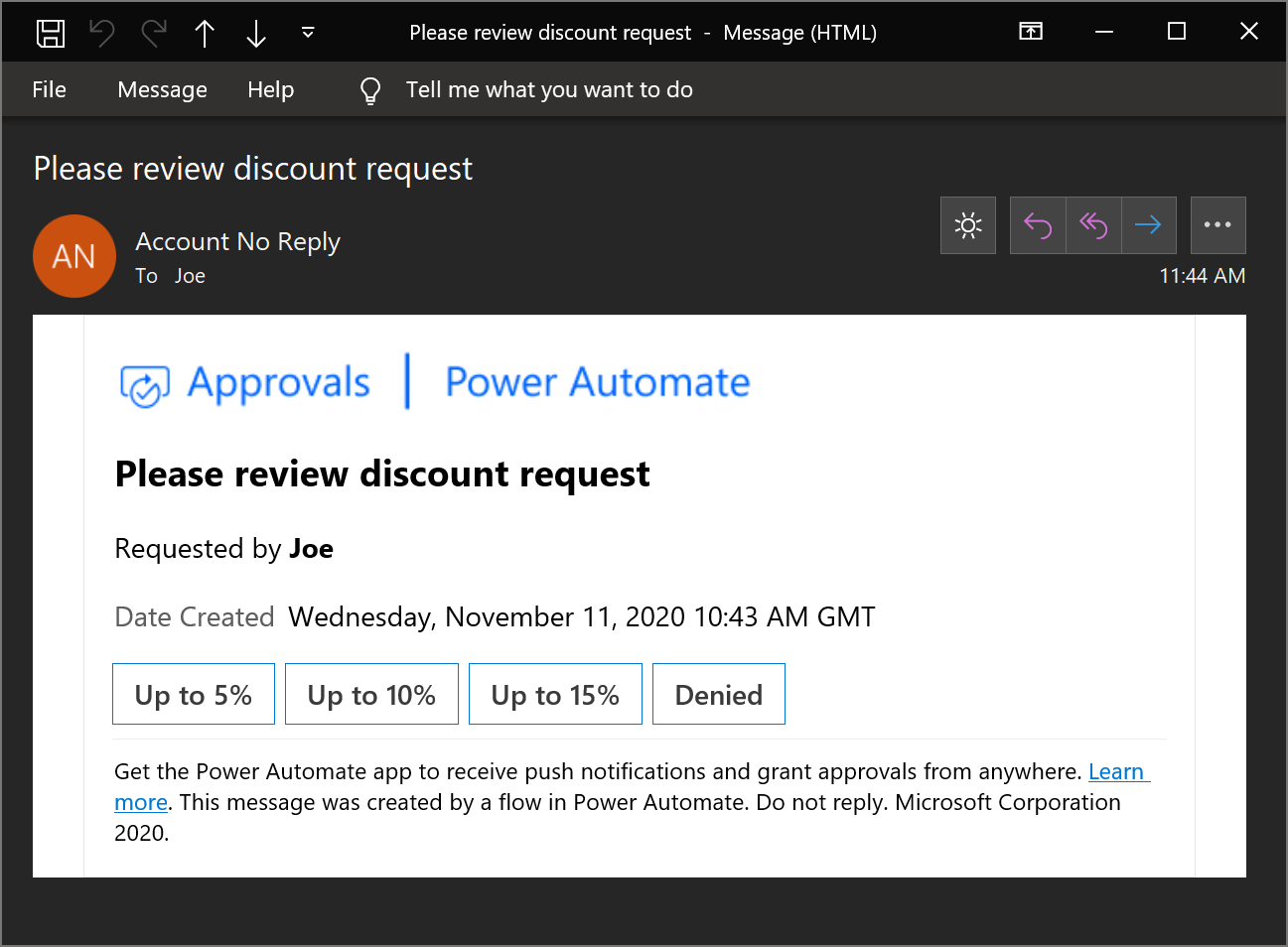
मार्कडाउन का उपयोग करना
मार्कडाउन एक ऐसी भाषा है जिसका उपयोग टेक्स्ट को हेडर, टेबल या बोल्ड टेक्स्ट जैसे वेबपेजों में प्रारूपित करने के लिए किया जाता है। अनुमोदन अनुरोध में, आप अनुमोदनकर्ताओं को प्रस्तुत की गई जानकारी को प्रारूपित करने के लिए विवरण फ़ील्ड में मार्कडाउन का उपयोग कर सकते हैं।
आप में मार्कडाउन का उपयोग करें Power Automate अनुमोदन अनुरोध लेख में मार्कडाउन और समर्थित ऐप्स का उपयोग करने के तरीके के बारे में अधिक जान सकते हैं।
यहां इसके उपयोग का एक उदाहरण दिया गया है.
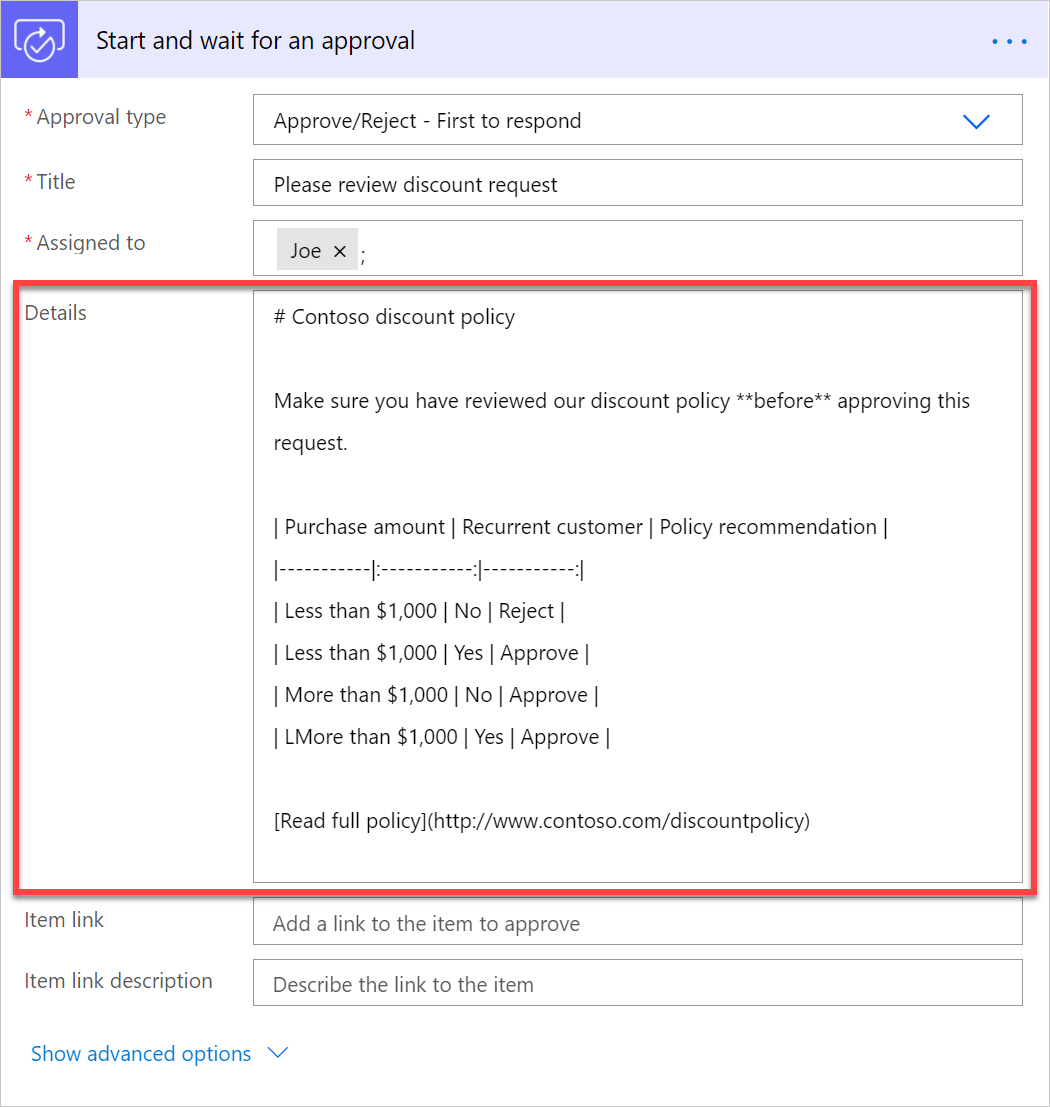
और यहां बताया गया है कि अनुमोदनकर्ता इसे आउटलुक में एक अच्छी तरह से स्वरूपित ईमेल में कैसे देखते हैं।
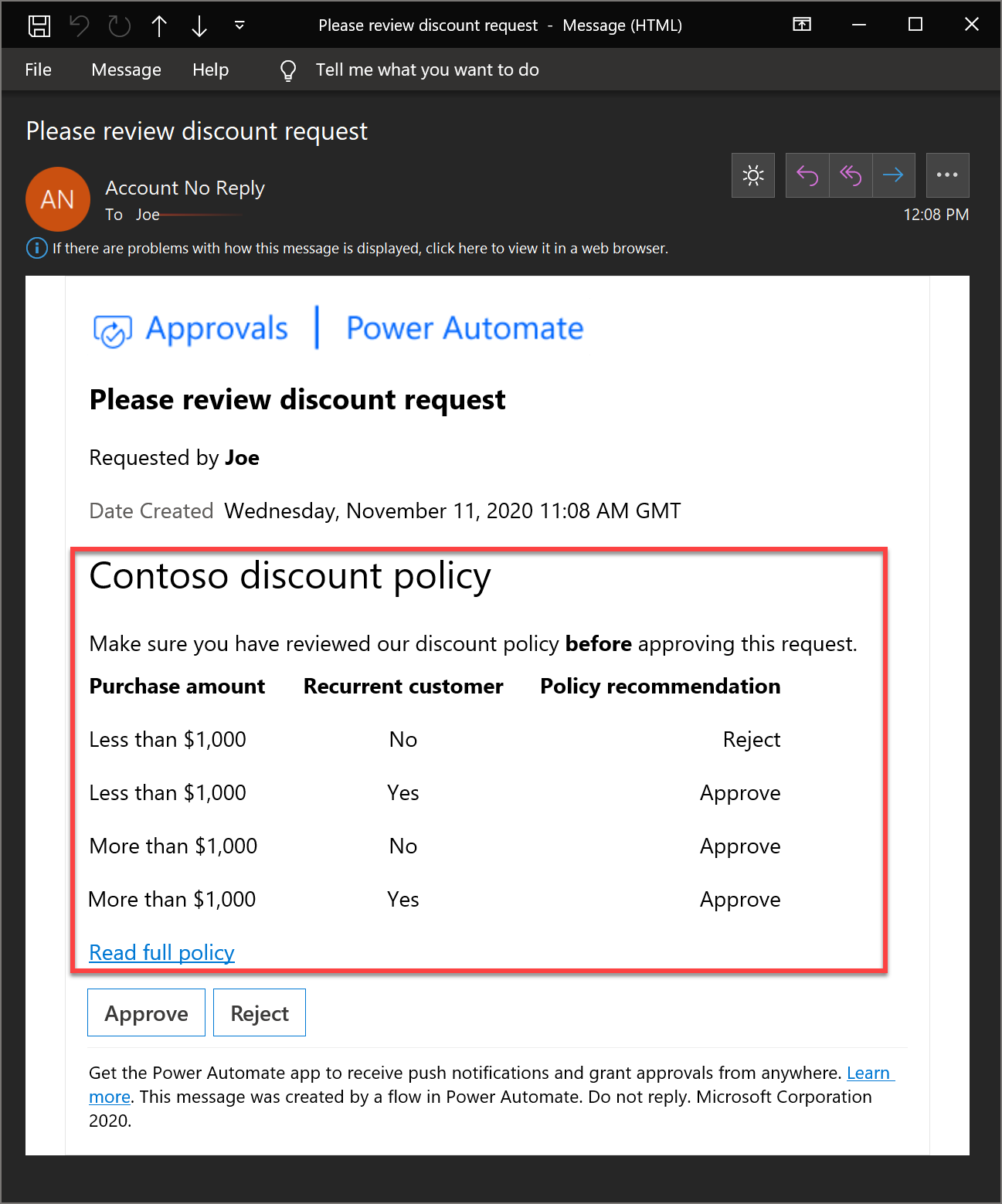
मेरे समयक्षेत्र में अनुमोदन तिथि प्रदर्शित करें
डिफ़ॉल्ट रूप से, अनुमोदन ईमेल GMT में बनाई गई तिथि फ़ील्ड प्रदर्शित करते हैं। इस फ़ील्ड को बदलने का कोई तरीका नहीं है.
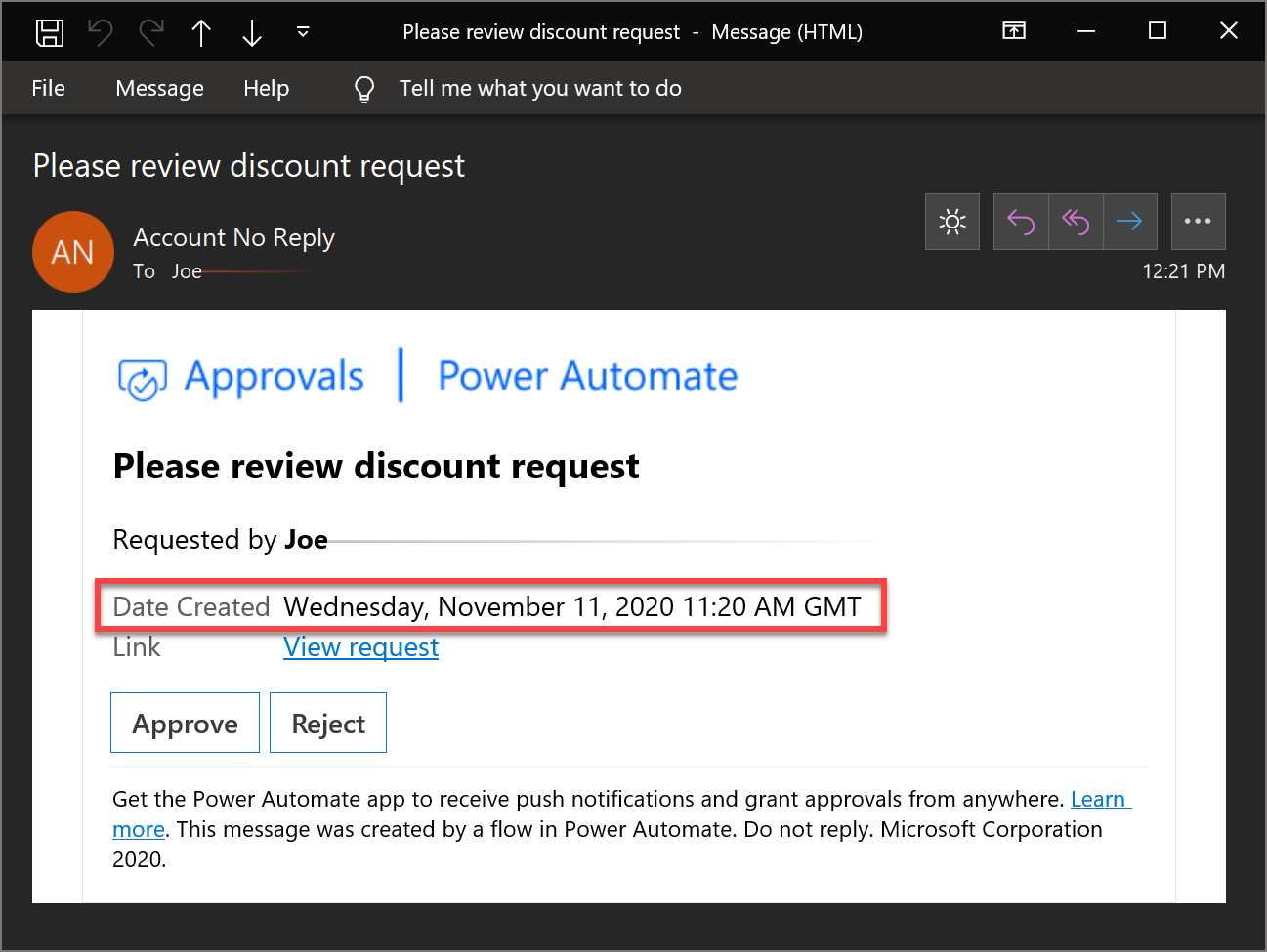
आप अनुमोदन अनुरोध के विवरण फ़ील्ड में, अपने इच्छित समयक्षेत्र में, प्रवाह चलने की तारीख प्रदर्शित करके इसके आसपास काम कर सकते हैं। उदाहरण के लिए, पेरिस समय में अनुमोदन अनुरोध दिनांक प्रदर्शित करने के लिए, इस तरह की दो समय क्रियाएँ जोड़ें।
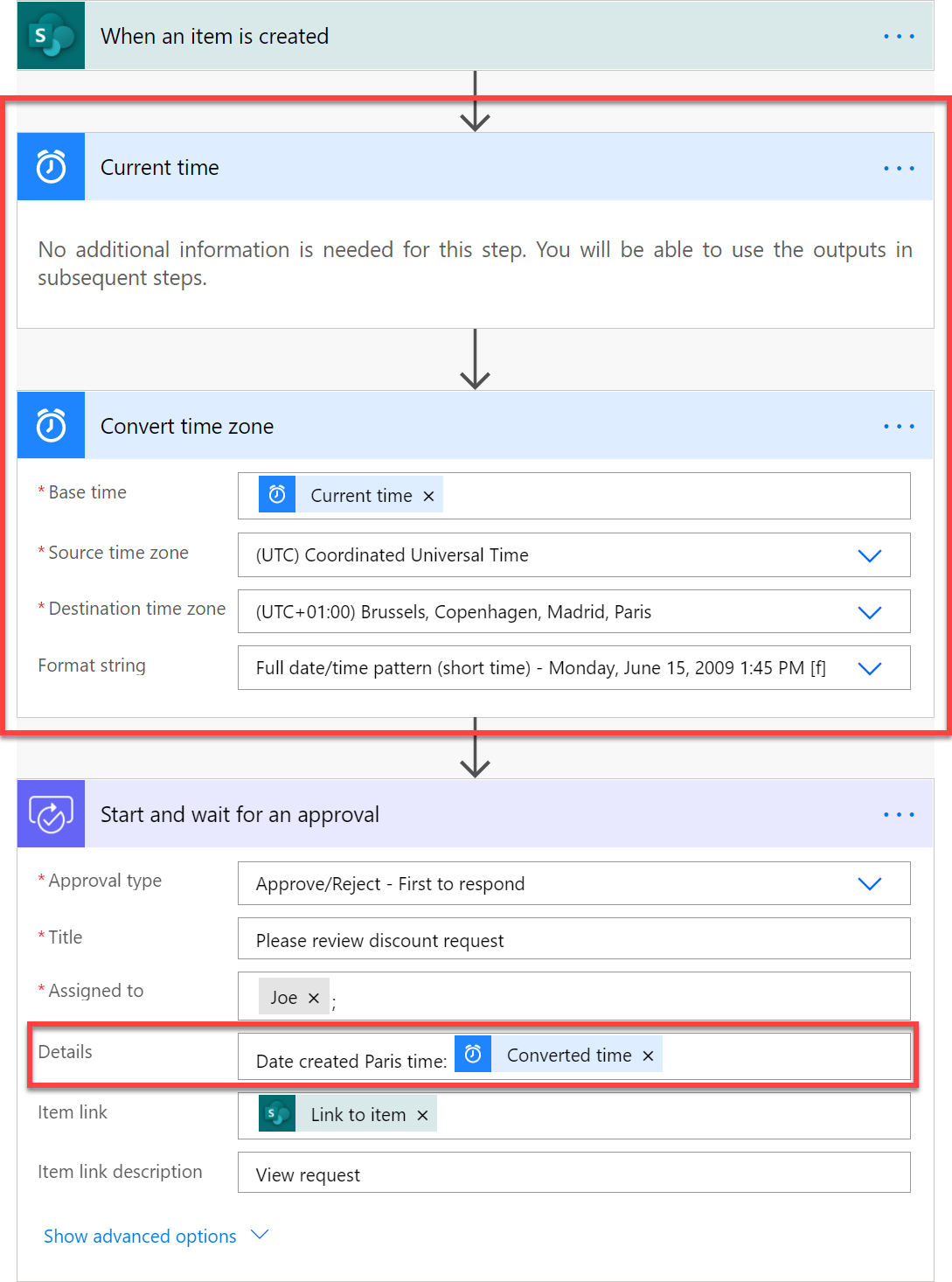
और परिणामी अनुमोदन ईमेल इस तरह दिखेगी:
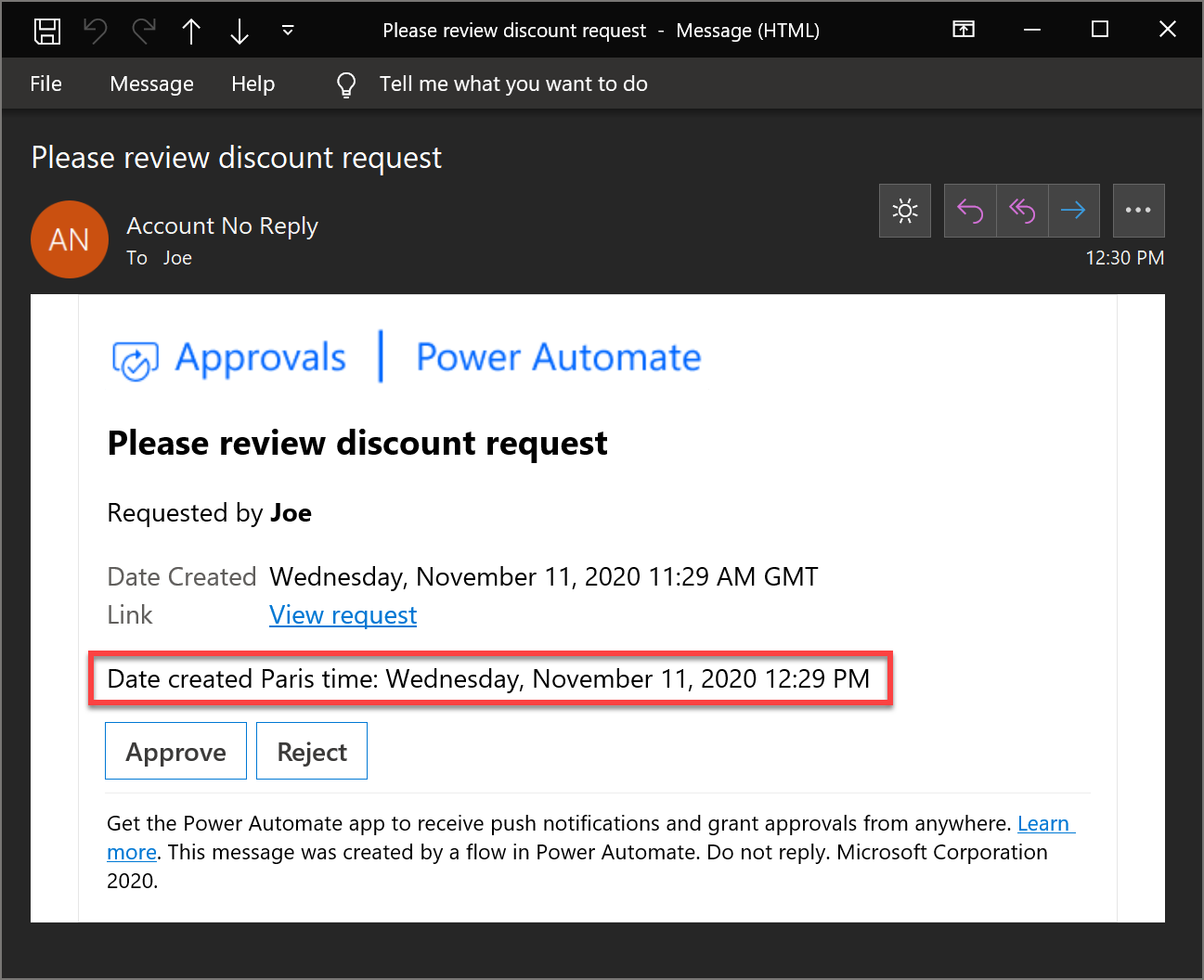
किसी अन्य व्यक्ति को अनुमोदन पुनः सौंपें
यदि अनुमोदन अनुरोध प्राप्त हुआ है, लेकिन आप चाहते हैं कि अनुमोदन का निर्णय कोई और करे, तो आप अनुमोदन किसी अन्य को पुनः सौंप सकते हैं:
Power Automateमें लॉग इन करें।
बाएं नेविगेशन बार पर, अनुमोदन चुनें।
जिस अनुमोदन को आप पुन: असाइन करना चाहते हैं उस पर अपने माउस को घुमाएं, तीन बिंदुओं >पुनः असाइन करें का चयन करें।
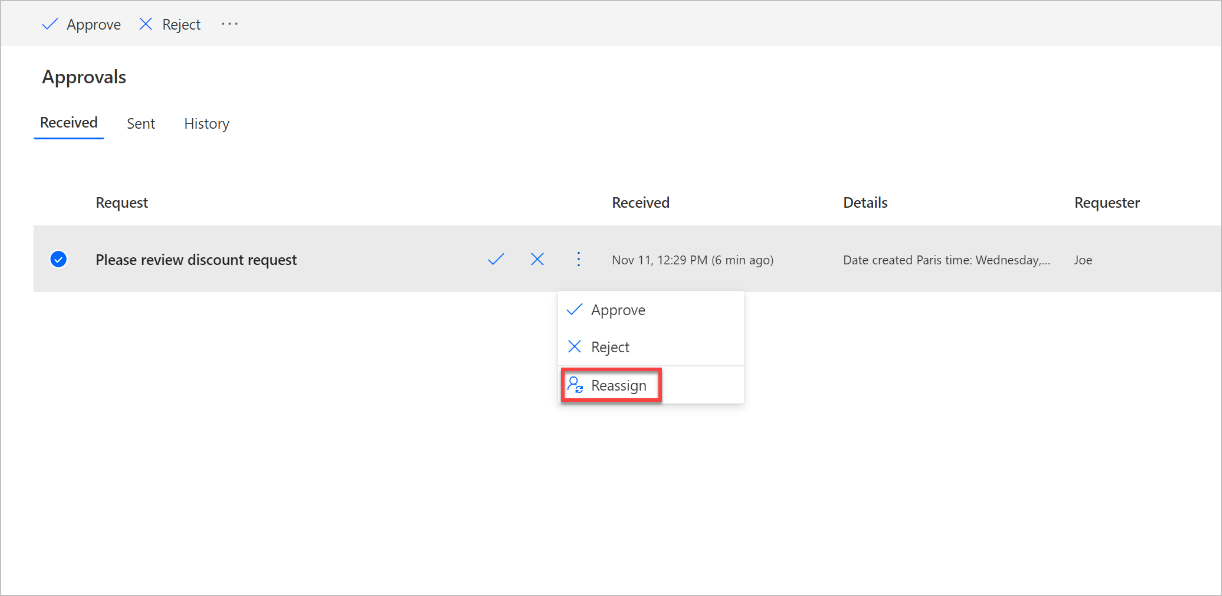
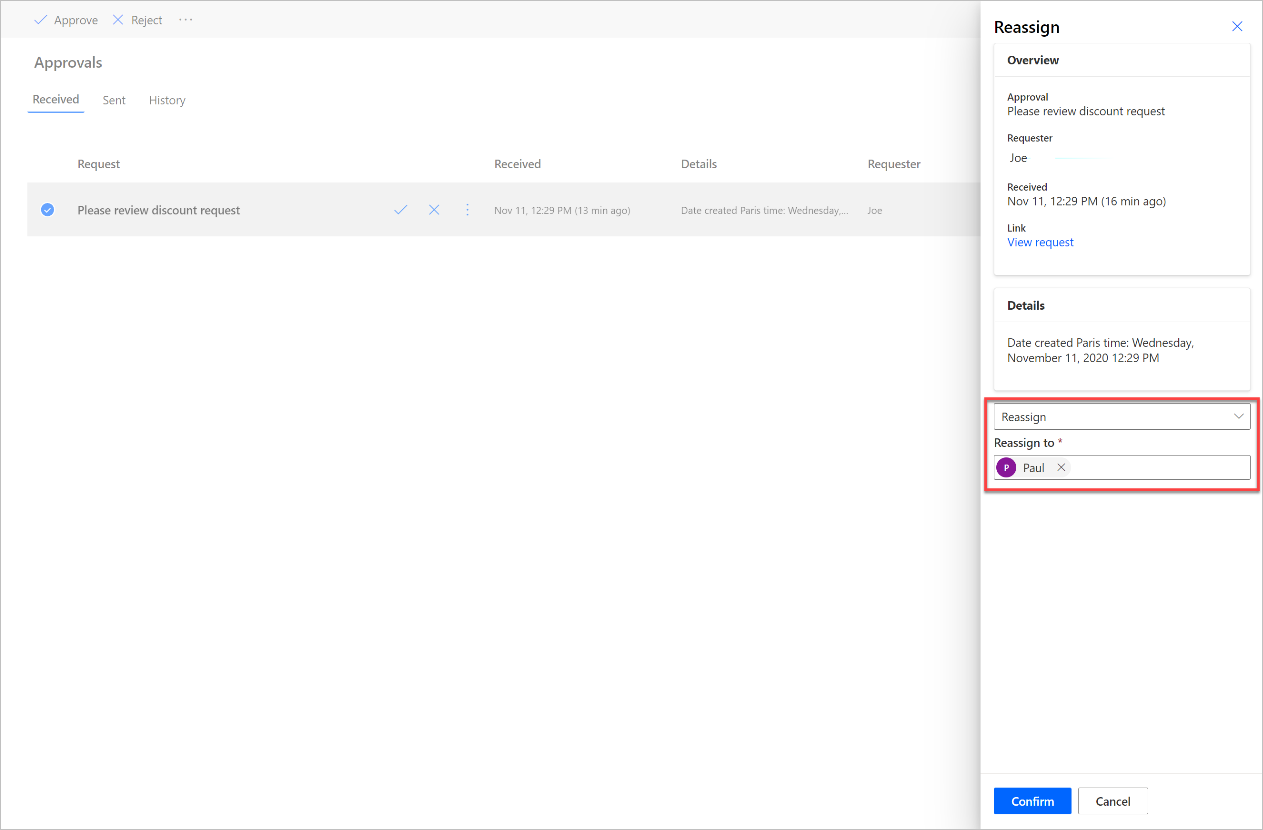
दूसरी ओर, यदि आप अनुरोधकर्ता हैं, तो आप अनुमोदन अनुरोध को पुन: असाइन नहीं कर सकते। हालाँकि, आप अनुमोदन अनुरोध को रद्द कर सकते हैं, और फिर अनुमोदनकर्ता को सौंपे गए को बदलने के लिए प्रवाह को संपादित कर सकते हैं।
किसी अनुमोदन को रद्द करने के लिए:
Power Automateमें लॉग इन करें।
बाएं नेविगेशन बार पर, अनुमोदन चुनें।
भेजा गया टैब चुनें।
रद्द करें चुनें.
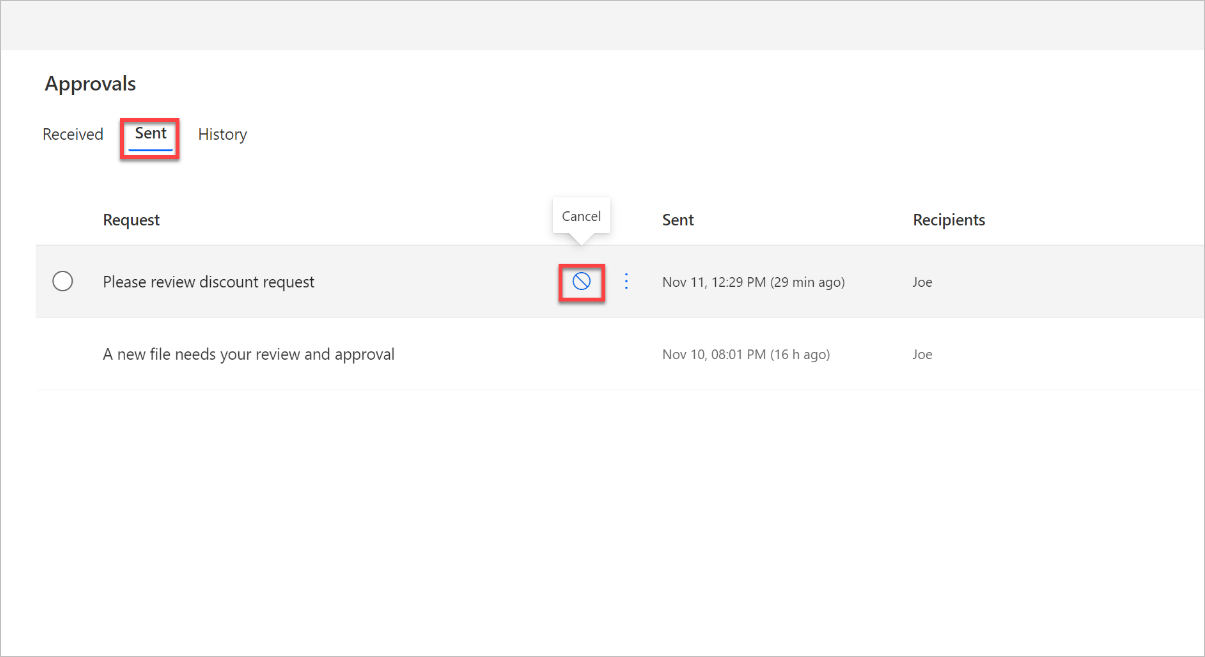
अनुमोदन का उत्तर मिलने पर एक पुष्टिकरण ईमेल प्राप्त करें
यदि आप चाहते हैं कि जब कोई अनुमोदनकर्ता अनुमोदन अनुरोध का जवाब दे तो आपको सूचित किया जाए, तो प्रवाह में अनुमोदन चरण के बाद बस स्वयं को एक ईमेल भेजें। अनुमोदन परिणाम शर्त की यदि हाँ और यदि नहीं शाखाओं पर ईमेल भेजें।
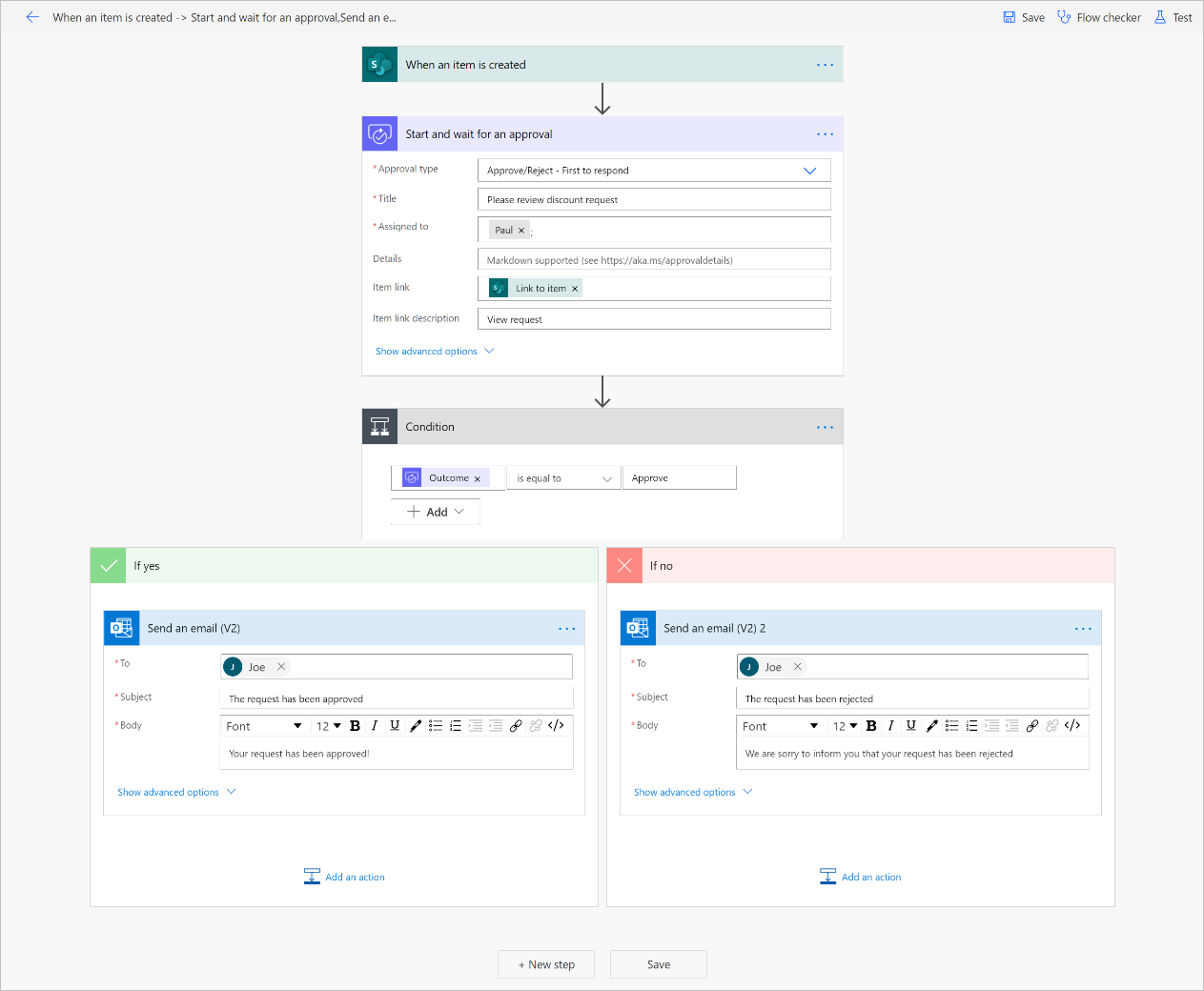
कोई अनुमोदन रद्द करें
यदि आप किसी ऐसे प्रवाह के निर्माता हैं जो अनुमोदन का अनुरोध करता है, और अनुमोदन अनुरोधों का उत्तर नहीं दिया गया है, तो आप इसे इस प्रकार रद्द कर सकते हैं:
Power Automateमें लॉग इन करें।
बाएं नेविगेशन बार पर, अनुमोदन चुनें।
भेजा गया टैब चुनें।
रद्द करें चुनें.
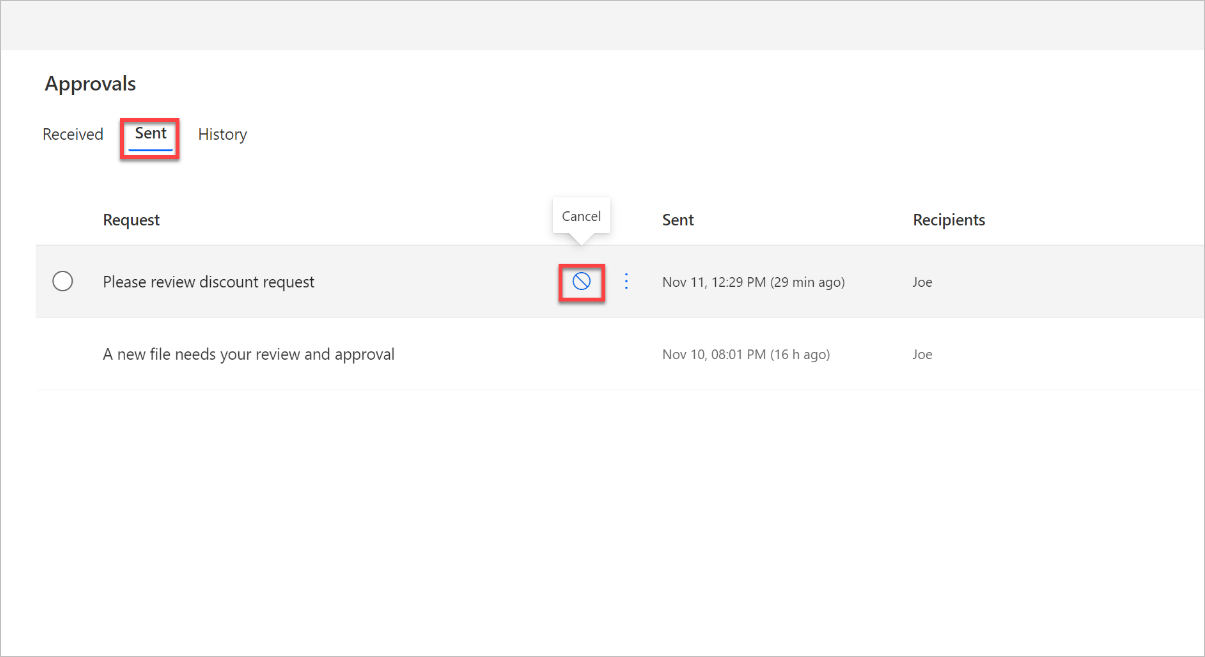
क्रमिक अनुमोदन करें
कुछ प्रक्रियाओं के लिए अंतिम अनुमोदनकर्ता के हस्ताक्षर करने से पहले पूर्व-अनुमोदन की आवश्यकता होती है। उदाहरण के लिए, किसी संगठन के पास अनुक्रमिक अनुमोदन नीति हो सकती है जिसके लिए वित्त विभाग द्वारा अनुमोदित होने से पहले $1,000.00 पर चालान के लिए पूर्व-अनुमोदन की आवश्यकता होती है। यह वॉकथ्रू आपको Power Automate के साथ क्रमिक अनुमोदन प्रबंधित करने के बारे में मार्गदर्शन करता है।
में अनुमोदन अनुरोध पोस्ट करें Microsoft Teams
यदि आप निर्दिष्ट अनुमोदनकर्ताओं को ईमेल के बजाय Microsoft Teams में एक संदेश के माध्यम से सूचित करना चाहते हैं, तो में चयनित आइटम के लिए टीमों में अनुमोदन का अनुरोध करें SharePoint से प्रारंभ करें। इसे करने के लिए।
अनेक लोगों को अनुमोदन भेजें
आप कई व्यक्तियों को अनुमोदन अनुरोध सौंप सकते हैं। यहां दो विकल्प हैं.
अनुमोदन कार्रवाई जोड़ते समय, कई व्यक्तियों को अनुमोदन अनुरोध भेजने के लिए दो कार्रवाई विकल्प होते हैं। अपनी आवश्यकताओं के आधार पर उचित विकल्प चुनें।
यदि लोगों के समूह में से केवल एक व्यक्ति की प्रतिक्रिया अनुमोदन पर हस्ताक्षर करने और प्रवाह को जारी रखने के लिए पर्याप्त है, तो प्रतिक्रिया देने के लिए स्वीकृत/अस्वीकार - पहले का उपयोग करें या कस्टम प्रतिक्रियाएँ - एक प्रतिक्रिया की प्रतीक्षा करें कार्रवाई।
यदि हर किसी को को फ्लो रन जारी रखने के लिए अनुमोदन अनुरोध का जवाब देना होगा, तो स्वीकृत/अस्वीकार करें का चयन करें - हर किसी को मंजूरी देनी होगी या कस्टम प्रतिक्रियाएँ - सभी प्रतिक्रियाओं की प्रतीक्षा करें।
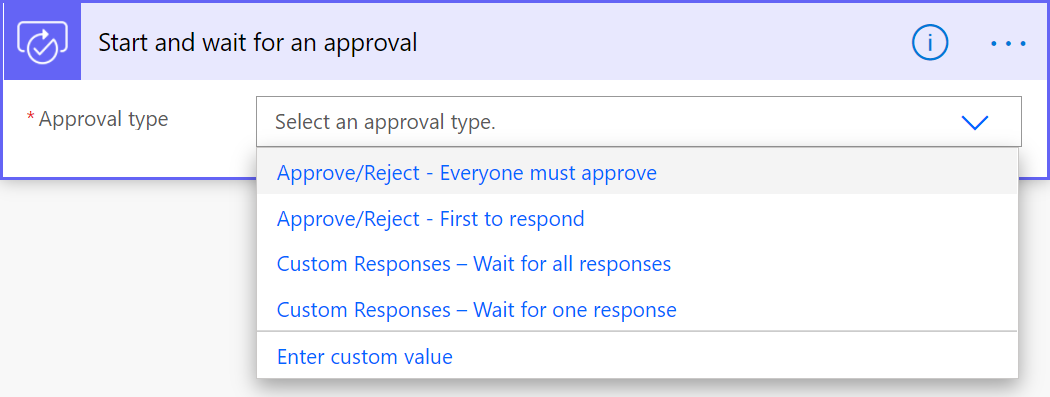
को सौंपा गया फ़ील्ड में, उन व्यक्तियों की सूची परिभाषित करें जिन्हें अनुमोदन अनुरोध भेजा जाना चाहिए। प्रत्येक व्यक्ति को अर्धविराम (;) से अलग करें।